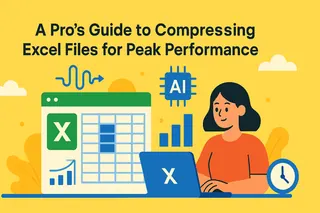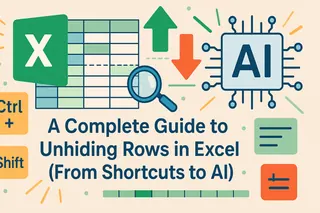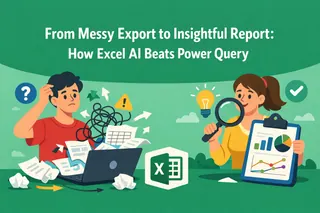核心要點
- 手動清理Excel數據重複性高且容易出錯,尤其面對複雜數據集和多步驟操作時
- 像Python這類技術解決方案需要編程技能,而多數商務用戶並不具備
- Excelmatic的人工智慧能透過簡單語言指令即時處理複雜數據轉換,無需技術專長
- 將Excel知識與Excelmatic結合,可為準確且結構完善的數據分析提供最快工作流程
清理和轉換Excel數據有多種方式,從Excel內建的手動方法到程式化解決方案,再到像Excelmatic這樣的人工智慧驅動工具。雖然基礎Excel函數能處理簡單任務,但複雜的數據準備通常需要多個步驟和技術專長。
本文提供Excel數據轉換的完整指南。我們將探討數據清理、計算、格式設定和分析的實用方法,以及確保數據保持準確和可操作的優良實務。
了解數據轉換的挑戰
在深入探討具體方法之前,必須先認識需要進行轉換的常見數據挑戰。
常見Excel數據問題
商務用戶經常遇到這些數據問題:
- 格式不一致: 混合的日期格式、不統一的文字大小寫
- 缺失或重複數據: 空白儲存格、重複記錄
- 結構性問題: 合併的儲存格、多個標題列
- 計算需求: 跨多欄的複雜公式
- 數據驗證: 識別異常值或錯誤數值
轉換Excel數據的不同方式
清理和轉換Excel數據可根據您的熟練程度和任務複雜度,透過多種方式進行。
1. 人工智慧驅動方式:使用Excelmatic
處理數據轉換最快且最直覺的方式是使用Excelmatic。此方法消除了手動步驟和編碼需求,非常適合所有技能水平的商務用戶。

過程非常簡單:
- 上傳您的Excel檔案至Excelmatic。
- 用簡單的術語說明您的需求。
對於數據清理,您可以這樣要求:
清理此數據:移除空白列、標準化日期格式,並修正任何不一致的文字大小寫。
對於計算和分析:
按區域計算總銷售額,並顯示每個產品類別的平均訂單價值。
對於數據轉換:
建立一個結合名字和姓氏的新欄位,並從出生日期計算年齡。
Excelmatic即時處理整個過程——讀取您的數據、理解您的需求,並提供轉換後的結果供下載。
為何這對商務用戶更好:
- 輕鬆: 無需瀏覽選單或編寫程式碼。
- 快速: 單一指令即可在數秒內轉換多個工作表。
- 智慧: 自動處理常見陷阱(如編碼問題)並確保數據完整性。
- 無需編碼: 無論技術專長如何,人人都可使用。
2. 使用Excel函數的手動技巧
轉換數據最直接的方式是使用Excel的內建函數和功能。此方法適用於簡單、一次性的轉換。
基礎數據清理函數
- TRIM(): 移除多餘空格
- PROPER()/UPPER()/LOWER(): 標準化文字大小寫
- CLEAN(): 移除不可列印字元
- 尋找與取代: 批次文字替換
常見轉換公式
- 文字合併:
=A2&" "&B2或=CONCATENATE(A2," ",B2) - 日期計算:
=DATEDIF(A2,TODAY(),"Y")用於年齡計算 - 條件邏輯:
=IF(C2>100,"高","低") - 查詢操作:
=VLOOKUP(A2,D:E,2,FALSE)
數據分析功能
- 移除重複項目: 資料標籤 → 移除重複項目
- 資料剖析: 資料標籤 → 資料剖析,用於分割數據
- 設定格式化的條件: 常用標籤 → 設定格式化的條件,用於視覺化分析
雖然這些手動方法有效,但在處理複雜數據集時會變得耗時,且需要公式專長。
3. 使用Python的程式化方法
對於進階用戶,Python透過像pandas這樣的函式庫提供了強大的數據轉換能力。
數據清理的Python範例程式碼:
import pandas as pd
# 載入Excel檔案
df = pd.read_excel('data.xlsx')
# 基礎清理操作
df_clean = (df
.dropna() # 移除空白列
.drop_duplicates() # 移除重複項目
.rename(columns=lambda x: x.strip().lower()) # 清理欄位名稱
)
# 儲存清理後的數據
df_clean.to_excel('cleaned_data.xlsx', index=False)
雖然功能強大,但此方法需要Python知識和開發環境設定。Excelmatic透過簡單的語言指令提供了類似的自動化功能。
4. 使用Power Query進行進階轉換
Excel的Power Query(取得與轉換資料)提供了無需編碼的強大數據轉換能力。
常見的Power Query操作:
- 合併來自多個來源的查詢
- 樞紐分析與取消樞紐分析資料結構
- 群組與彙總資料
- 條件式欄位與自訂計算
存取路徑:資料標籤 → 取得資料 → 從其他來源
5. 第三方Excel增益集
各種商業增益集提供了增強的數據轉換能力:
- Kutools for Excel:擴充功能套件
- Ablebits:數據清理與操作工具
- Professor Excel Tools:生產力提升工具
實際轉換範例
範例1:銷售數據準備
- 轉換前: 具有不一致格式和缺失值的原始銷售數據
- Excelmatic指令:「清理此銷售數據:用零填補缺失值、標準化產品名稱,並計算每筆交易的總收入」
- 結果: 乾淨、可供分析的數據集
範例2:客戶資料庫強化
- 轉換前: 具有獨立姓名欄位和各種日期格式的客戶清單
- Excelmatic指令:「合併名字和姓氏欄位、標準化日期格式,並標記資訊不完整的客戶」
- 結果: 帶有驗證標記的統一客戶資料庫
範例3:財務報表生成
- 轉換前: 跨多個工作表的原始交易數據
- Excelmatic指令:「合併所有交易工作表、分類支出,並按類別計算月度總計」
- 結果: 全面的財務摘要報告
效能比較
| 方法 | 最適用於 | 速度 | 易用性 | 自動化程度 |
|---|---|---|---|---|
| Excelmatic (AI) | 快速、複雜的轉換 | 非常快 | 非常容易 | 非常高 |
| Excel手動 | 簡單、一次性任務 | 中等 | 中等 | 低 |
| Power Query | 可重複的複雜轉換 | 快 | 中等 | 高 |
| Python | 大型數據集與自訂邏輯 | 非常快 | 困難 | 非常高 |
| Excel增益集 | Excel內的增強功能 | 快 | 容易 | 中等 |
結論
轉換Excel數據對於準確的分析和決策至關重要。雖然手動方法和傳統工具有其用處,但它們通常需要技術專長和大量時間投入。
Excelmatic對商務專業人士來說是一項突破,它將進階數據轉換的能力與自然語言的簡易性相結合。透過用簡單的術語描述您的需求,您可以立即完成複雜的數據準備任務——無需公式、編碼或技術負擔。
無論您是在清理客戶數據、準備銷售報告,還是分析營運指標,Excelmatic讓每個人都能進行數據轉換。
準備好改變您處理Excel數據的方式了嗎?
立即開始使用Excelmatic,體驗即時、人工智慧驅動的數據準備。
常見問答
清理混亂Excel數據的最快方法是什麼?
對大多數商務用戶而言,Excelmatic提供了最快的解決方案。只需描述需要清理的內容(例如「移除重複項目並修正日期格式」),無需手動工作即可獲得即時結果。
我可以自動化跨多欄的複雜計算嗎?
是的,Excelmatic透過簡單指令處理複雜計算。要求像「計算成長百分比」或「建立摘要統計資料」這樣的任務,即可立即獲得準確結果。
如何處理來自多個Excel工作表的數據?
Excelmatic可以透過像「合併所有工作表並移除重複記錄」或「從每個月度工作表計算總計」這樣的指令來處理跨多個工作表的數據。
數據轉換需要技術專長嗎?
使用傳統方法時,是的。但Excelmatic消除了對技術技能的需求——只需用簡單語言描述您的需求。
我可以為特定分析目的轉換數據嗎?
當然可以。Excelmatic理解分析情境。像「為銷售分析準備此數據」或「為儀表板視覺化設定格式」這樣的指令,會產生適當結構化的結果。